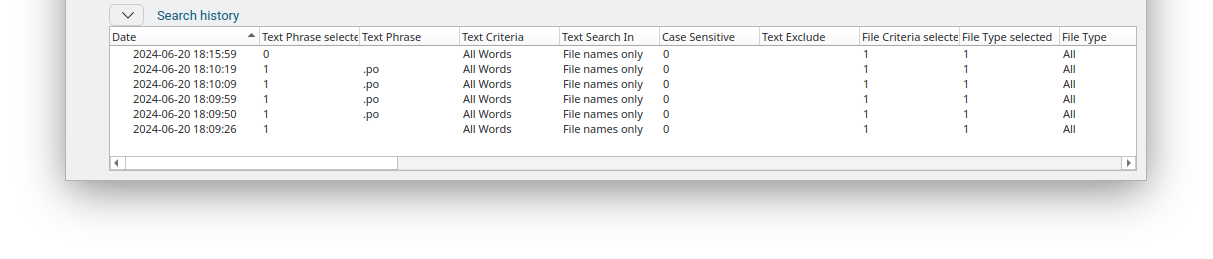Vyhledávání
Souhrn
Tato stránka popisuje všechny funkce obrazovky Vyhledávání a jak je používat.
Hlavní vlastnosti této obrazovky jsou:
- Vyhledávání souborů z katalogů nebo z připojených jednotek
- Použijte více kritérií k upřesnění a snížení počtu výsledků:
- Vyhledávání bude ve výchozím nastavení filtrovat výsledky na základě textu, který jste zadali do řádku Text.
- a lze jej upřesnit pomocí dalších možností vyhledávacího textu,
- poskytnutí atributů souboru, jako je velikost nebo typ,
- zvýraznění duplicitních souborů,
- nebo zvýrazněním rozdílů mezi 2 katalogy.
- Použijte Výsledky s kontextovou nabídkou (kliknutím pravým tlačítkem) nebo Export výsledků,
- Znovu použijte předchozí kritéria z historie vyhledávání.
- Veškerá historie vyhledávání a kritéria jsou uložena a dostupná při příštím otevření Katalogu, kromě samotných výsledků.
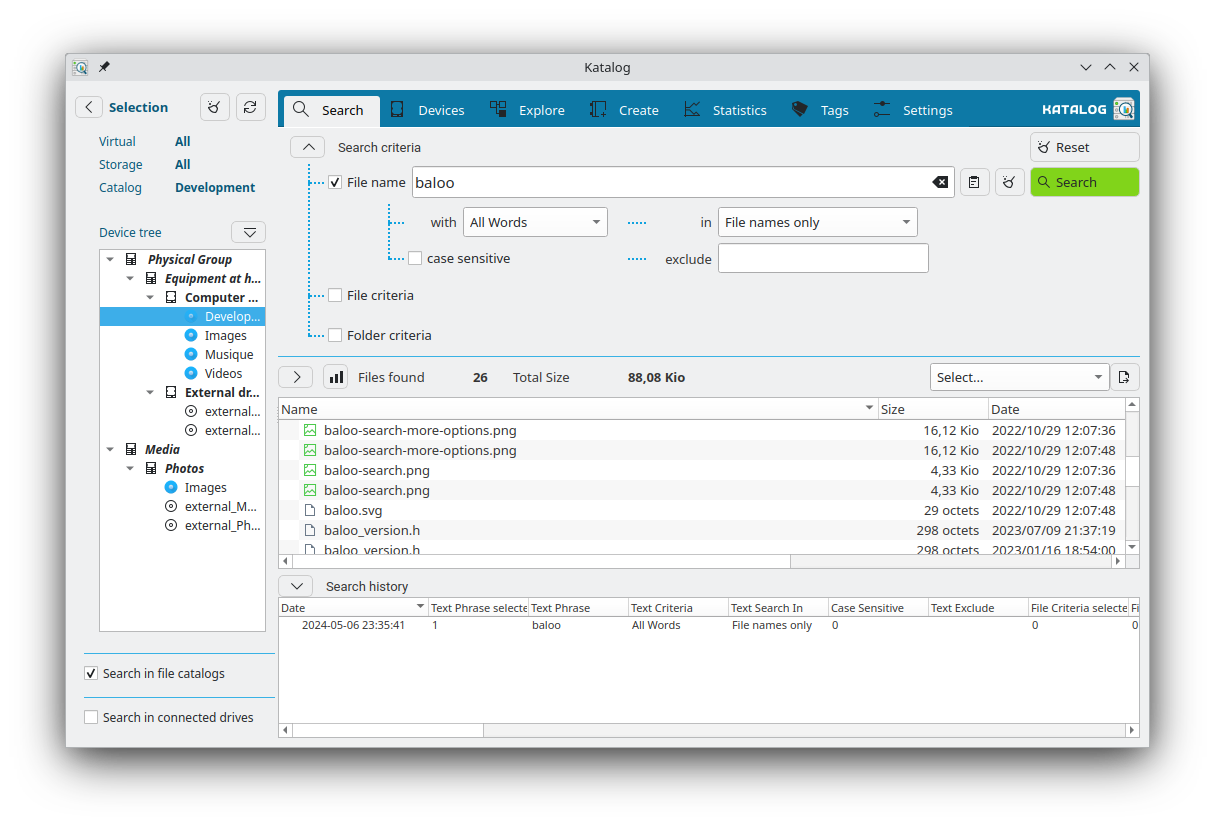
Vyhledávejte z katalogů nebo z připojených jednotek
Zatímco Katalog je speciálně navržen pro správu katalogů souborů pro vyhledávání offline, je stále možné vyhledávat přímo na připojených (online) discích. V levém panelu je záložka "Filtry" rozdělena na 2 části, aktivovat lze pouze jednu:
Vyhledávání v katalozích souborů
Použijte 3 volitelné filtry k omezení seznamu katalogů, ve kterých se mají hledat soubory:
- Umístění: toto je seznam odlišných umístění zadaných na obrazovce "Úložiště". Výběrem jednoho umístění se seznam úložných zařízení a katalogů zmenší na odpovídající.
- Storage: toto je seznam různých úložných zařízení, jak je zadáno na obrazovce "Storage". Výběrem jednoho úložného zařízení se seznam zmenší na odpovídající katalogy.
- Katalogy: toto zužuje vyhledávání na 1 konkrétní katalog.
Vyhledávání v připojených jednotkách
Vyhledávejte přímo v počítači a připojených jednotkách. To může ušetřit čas na hledání v konkrétní složce, nikoli v celé jednotce nebo katalogu, nebo to může pomoci získat rychlý náhled po nedávných změnách, aniž byste museli katalog aktualizovat.
Kritéria vyhledávání
Tento panel seskupuje všechna kritéria, která mohou zpřesnit a snížit počet výsledků. Může být skrytý.
Vztahují se na cestu a názvy souborů, informace o souborech a značky a mohou identifikovat duplikáty nebo pomoci vidět rozdíly mezi dvěma katalogy
Výsledky mohou být seznam souborů nebo seznam složek obsahujících odpovídající soubory.
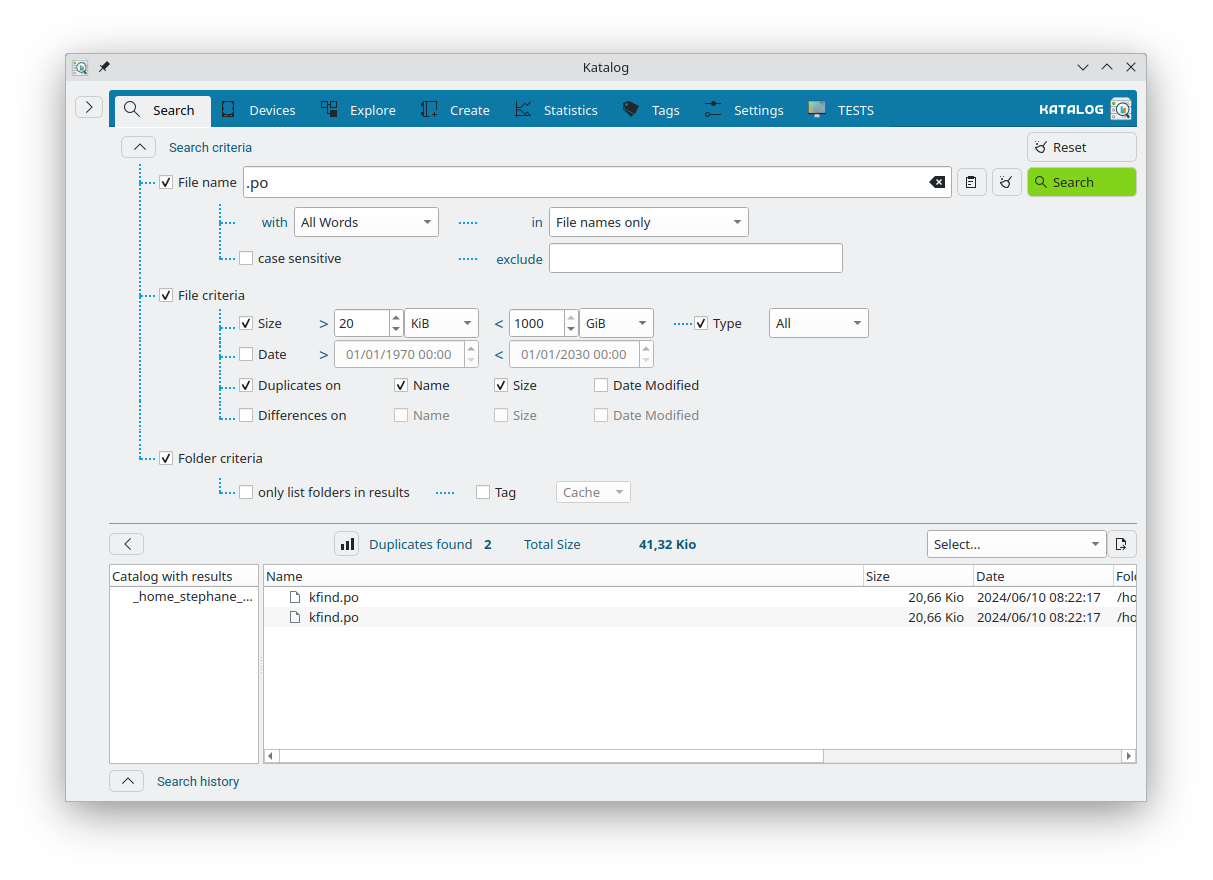
Kritéria vyhledávacího textu
Název souboru
Tato oblast je místo pro zadání textu, který se má použít pro hledání názvu souboru, který může zahrnovat cestu k souboru.
Definice: Zde je "slovo" skupina znaků oddělená od jiné skupiny mezerou.
To lze použít k vyhledání složek, souborů nebo souborů v určitých složkách.
Ve výchozím nastavení je toto jediné vybrané kritérium
Všechna kritéria lze vymazat/resetovat pomocí tlačítka Reset.
Pro usnadnění vyhledávání klíčových slov z kopírovaného textu:
- Tento text lze vložit ze schránky,
- a lze jej vyčistit od speciálních znaků: odstraněno touto funkcí: . , _ - ( ) [ ]
Je-li k dispozici, kliknutím na zaškrtávací políčko umístěné před kritériem povolíte/zakážete kritéria, aniž byste ztratili vybrané hodnoty.
S
Určete, jak mají být slova zadaná v "Text" použita:
- Všechna slova: soubor nebo složka je vrácena pouze v případě, že jsou nalezena všechna slova v textu.
- Začít na: pouze u volby "Názvy souborů" musí název souboru začínat textem (včetně mezer mezi slovy).
- Jakékoli slovo: soubor nebo složka je vrácena, pokud je nalezeno alespoň jedno ze slov v textu.
V
Určete, ve které části absolutní cesty k souboru má být použit Text.
- Pouze názvy souborů: textová slova budou použita pouze k vyhledání názvů souborů.
- Pouze cesta ke složce: textová slova budou použita pouze k nahlédnutí do cest ke složce.
- Názvy složek a souborů: textová slova budou použita k nahlédnutí do cest složek a názvů souborů.
citlivý na velká písmena
Vynutit vyhledávání, aby odpovídalo přesným znakům (malá nebo velká písmena).
vyloučit�
Na rozdíl od "Text" to vyloučí výsledky, pokud je v cestě nebo názvu souboru nalezeno jakékoli z poskytnutých slov.
Kritéria souboru
Velikost
Nastavte rozsah velikosti souboru zadáním čísla a jednotky pro minimální a maximální velikost souboru.
Typy souborů
| Typ | Rozšíření |
|---|---|
| Audio | aif, mp3, ogg, wav |
| Obrázek | png, jpg, gif, xcf, tif, bmp, raw |
| Text | txt, pdf, odt, idx, html, rtf, doc, docx, epub |
| Video | wmv, avi, mp4, mkv, flv, webm, m4v, vob, ogv, mov |
Termíny
Nastavte rozsah data změny souboru.
Duplikáty zapnuty
Možnost upřesnit výsledky a zobrazit pouze soubory, které by mohly být duplicitní.
Pojem duplikáty lze definovat jako jednu nebo jako kombinaci několika částí:
název, velikost, datum změny.
Alespoň jedna z těchto možností je nezbytná pro zvážení toho, co by mohly být duplikáty.
Rozdíly na
Najděte rozdíly mezi libovolnými 2 zařízeními (virtuální, úložiště, katalogy) (užitečné pro srovnání například se zálohou).
Pokud jde o duplikáty, kombinuje se s dalšími kritérii vyhledávání a pojem rozdílu lze použít na název, velikost nebo datum změny.
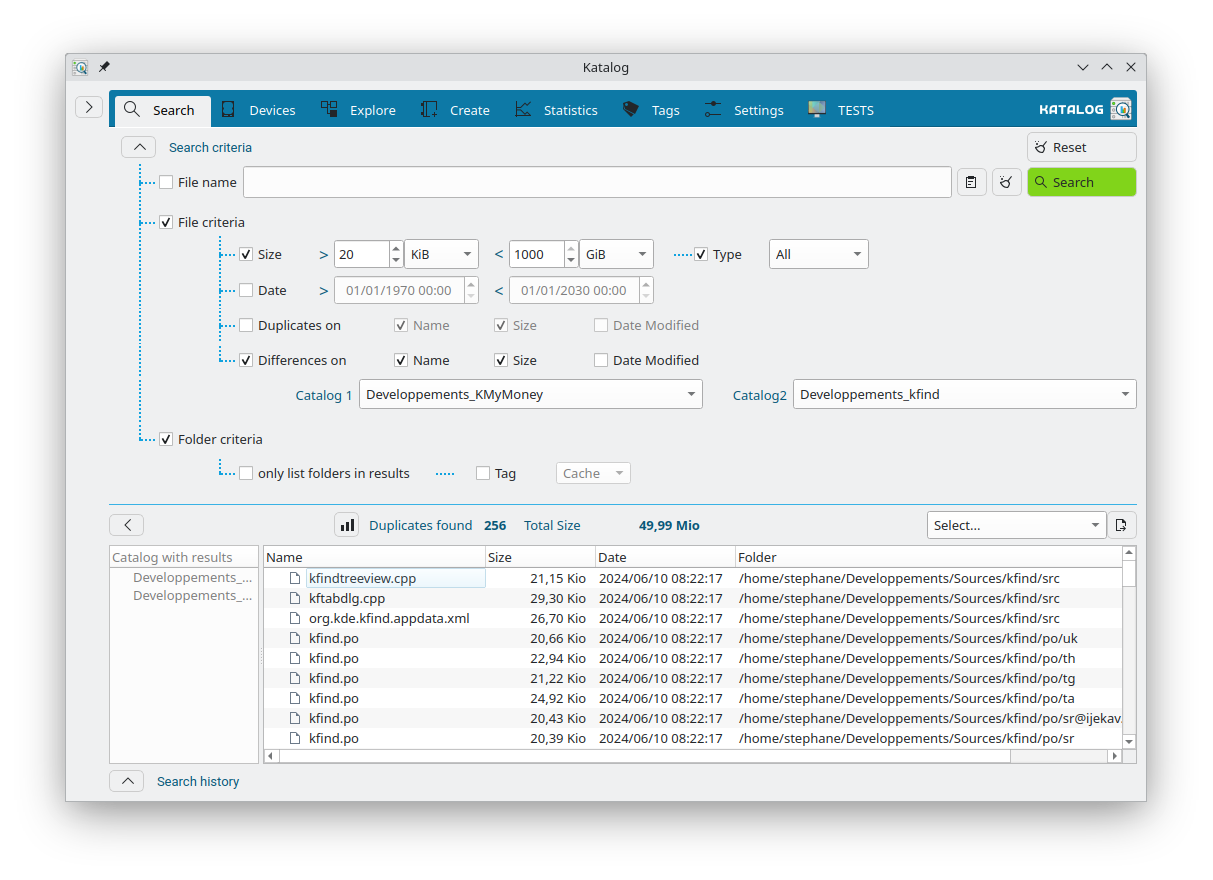
Kritéria složky
Zobrazit pouze složky
Možnost zobrazit složky pouze jako výsledky místo souborů.
Tagy
Možnost upřesnit výsledky na vybrané Tag. Tagy jsou definovány na obrazovce Tags. V současné době lze označit pouze složky.
Výsledek
V této oblasti se zobrazí výsledky vyhledávání.
Katalogy s výsledky
Levý panel zobrazuje seznam katalogů, ve kterých byly nalezeny výsledky.
Kliknutí na jeden z těchto katalogů spustí stejné vyhledávání, ale upřesní u vybraného katalogu.
Tento panel lze skrýt, abyste ušetřili místo a zobrazili více informací o výsledcích souboru.
Nalezeny soubory (nebo duplikáty).
Pravý panel zobrazuje seznam souborů nebo složek, které byly nalezeny podle kritérií vyhledávání.
V horní části je uveden počet nalezených souborů nebo počet duplikátů (počet jedinečných výsledků) a celková velikost nalezených souborů.
Ikona dále otevře okno s dalšími statistikami o výsledcích:
Celková velikost, min., max., průměrná velikost, min., max. datum.
Dávkový proces
| Případ | Vstup do menu |
|---|---|
| Exportovat výsledky | Exportovat výsledky do nového katalogu (se kterým lze provést přesnější vyhledávání) nebo exportovat do souboru csv, pojmenovaného s datem a umístěného ve [složce kolekce] (Settings#collection). |
| Přejmenovat (KRename) | Otevřete všechny soubory uvedené ve výsledcích pomocí KRename |
| ⚠ Přesunout do koše | přesunout všechny soubory uvedené ve výsledcích do koše. |
| ⚠ Smazat | odstranit všechny soubory uvedené ve výsledcích (bez obnovení). |
Kontextová nabídka Soubor
Kliknutím pravým tlačítkem na řádek výsledku se otevře kontextová nabídka s následujícími možnostmi:
- Otevřít soubor: k otevření souboru bude použita výchozí aplikace v počítači, pokud je dostupná/online.
- Otevřít složku: k otevření složky a zobrazení jejího obsahu bude použit výchozí správce souborů v počítači, pokud je dostupný/online.
Zkopírujte do schránky některé informace o souboru, s příkladem úplné cesty k souboru: /home/user/documents/filename.txt
- Kopírovat cestu ke složce: /home/user/documents
- Kopírovat soubor absolutní cesta: /home/user/documents/filename.txt
- Kopírovat název souboru s příponou: název_souboru.txt
- Kopírovat název souboru bez přípony: název_souboru
Operace se soubory:
- Přesunout do koše
- Smazat soubor
Historie vyhledávání
Při každém spuštění vyhledávání se kritéria vyhledávání a vybrané katalogy uloží do souboru historie umístěného ve složce Collection.
Tento soubor je poté načten a zobrazen v této tabulce.
Kliknutím na řádek tabulky obnovíte všechny hodnoty kritérií do Kritéria vyhledávání a umožníte znovu spustit přesně stejné vyhledávání jako dříve nebo usnadní některé úpravy.
Tento panel lze skrýt, abyste ušetřili místo a zobrazili více informací o výsledcích souborů.